3D模型
- 3D模型
- SU模型
- 材质
- 贴图
- CAD图纸
- 灵感图
- 全球案例
- 效果图
- 方案文本
- PS免抠
3D模型
SU模型
材质
贴图
CAD图纸
灵感图
全球案例
效果图
方案文本
PS免抠
猜你想搜
最近搜索
热门搜索
1、打开Photoshop软件,点击左上角"文件”—“打开…”—选择所需要的图片—“打开”,以此打开所需要的图片。例如下图,文字模糊。

2、复制背景图层:右击右下角图层工作区的图片—“复制图层…”—“确定”。或使用快捷键“ctrl+j"进行图层复制。
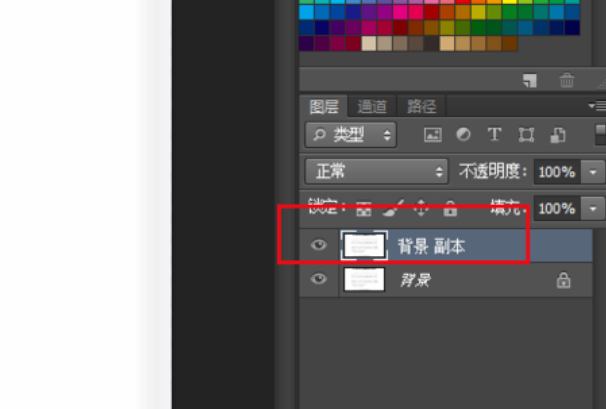
3、点击上方工作栏里“图像”—“调整”—“色阶”。以此来打开色阶调整对话框。
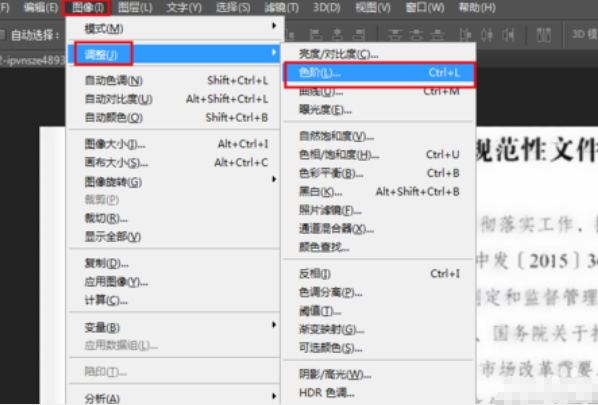
4、吸取图片颜色:弹出对话框后,先点击最右边吸管(如下图所示),再点击图片空白处(如下图所示)。
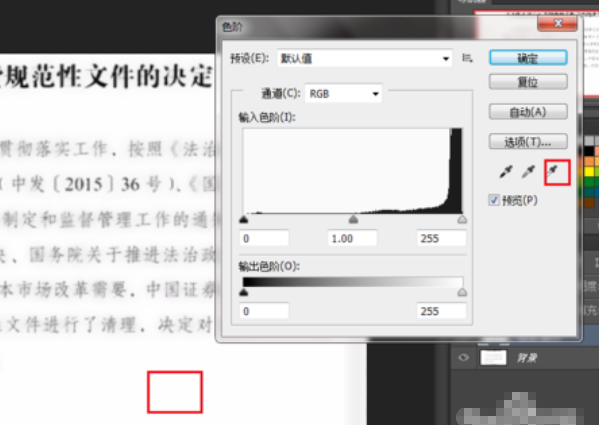
5、吸取另一种图片颜色:上一步的对话框不需要关闭,先点击最左边吸管(如下图所示),再点击文字黑色字迹(如下图所示)。完成后点击“确定”。
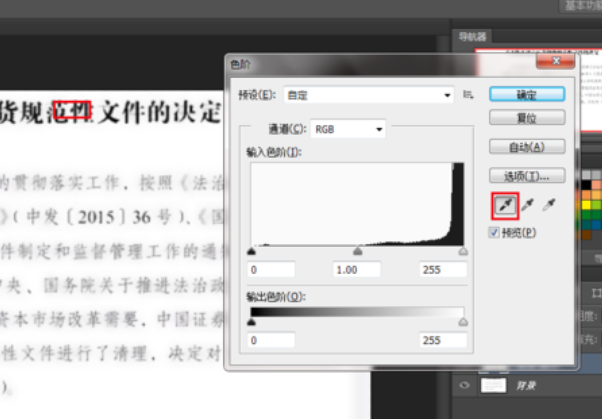
6、复制一张修改图层:右击右下角图层工作区的“背景”图片—“复制图层…”—“确定”。或使用快捷键“ctrl+j"进行图层复制。
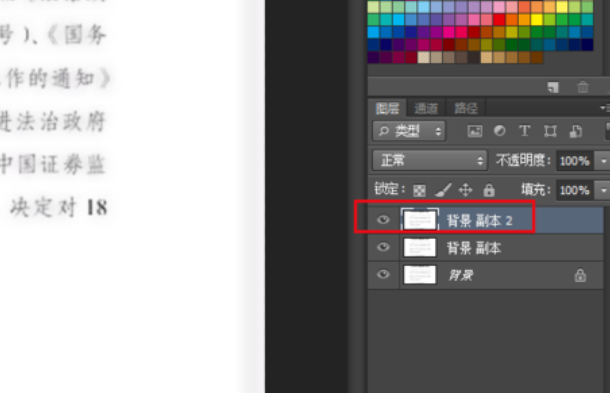
7、点击上方工作栏里“滤镜”—“其它”—“高反差保留”。以此来打开高反差保留调整对话框。
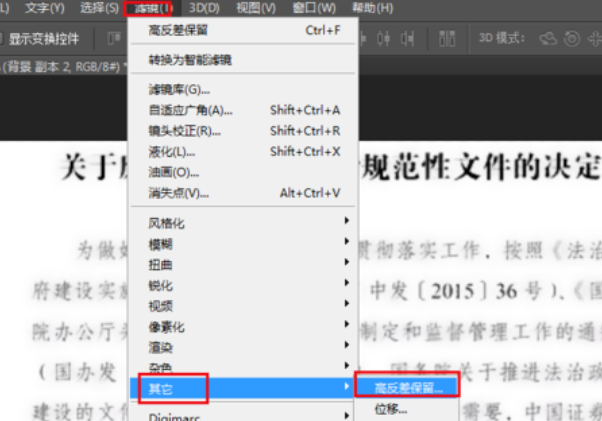
8、弹出高保留反差对话框后,修改半径为1(如图所示),点击确定(如图所示)。

9、在右下角图层工作区的上方打开图层混合模式(在透明度的左边,原来是“正常”),选择图层混合模式为“线性光”。
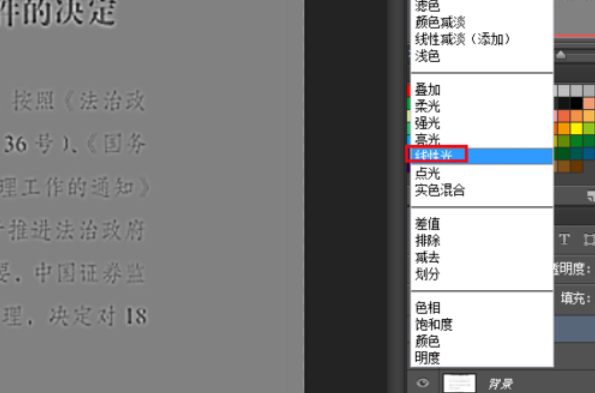
10、完成以上九个步骤即可发现,图片文字较之前清晰了。现在即可点击左上角“文件”保存PS文档或者导出图片形式。

经常发现自己用数码相机拍的图片不清晰,不过没关系,我们可以通过Photoshop这个强大的图像软件即可将模糊的照片变清晰。这里我们主要利用了软件中的锐化滤镜,使用下文中的方法,读者可以举一反三,应用到其他模糊的数码照片中,将自己的模糊照片彻底改造,还原高清容貌。
将模糊照片变清晰的操作步骤
(1)首先打开需要修改的模糊照片,可以看见该图像中人物的面部是很模糊的,特别是脸部得和发丝的部分显得非常不清晰,如图1所示。
图1
原始图片效果
(2)然后我们选择主菜单上的滤镜→锐化→智能锐化选项。Photoshop软件将弹出参数设置窗口,这里我们设置数量为112,半径为1.3像素,移去处选择高斯模糊,如图2所示。
图2
执行智能锐化
(3)此时,图片的效果就呈现了出来,比原始照片清晰多了,下面我们再进行一次相同的操作,继续进行一次智能锐化,如图3所示。
图3
执行智能锐化后效果
(4)将锐化后的图层复制一个副本,设置图层混合模式为柔光,同时将图层的不透明度设置为70%。这样后的图片看起来则更加自然。
(5)到这里,图片效果更加清晰和完整了,人物面部的模糊效果俨然变的明朗了许多,如图4所示。是不是觉得这样的照片比实际效果中都要清晰呢。同时你完全看不出照片被PS过的痕迹。
图4
调节图层混合模式后效果
(6)如果你还觉得不是很满意,还需要让照片更加清晰,可以再将图层副本进行复制,复制出图层副本2,将图层副本2的混合模式改为柔光,同时将图层副本2的不透明度设置为50%。现在所有的操作都全部完成。我们已经得到了清晰的相片,如图5所示。
图5
设置图层混合效果
现在,看看修改后的图片,是不是觉得十分神奇呢?发丝和人物的面部都是那么的自然,结合到完美无瑕。豪不夸张的说,经过这样地,修改后的数码照片已经完全告别了模糊,甚至比正常情况下数码相机拍出照片更加清晰、亮丽。